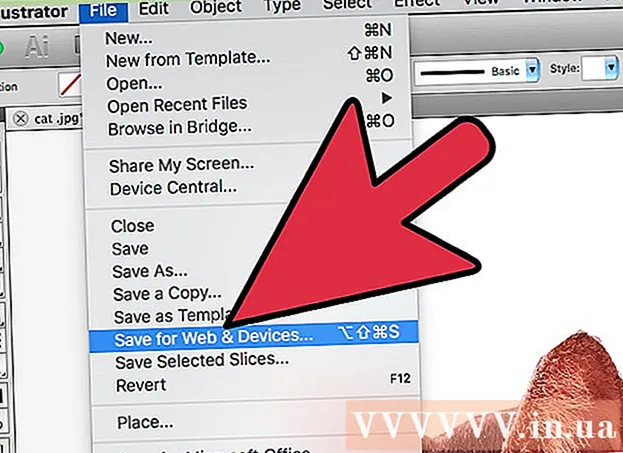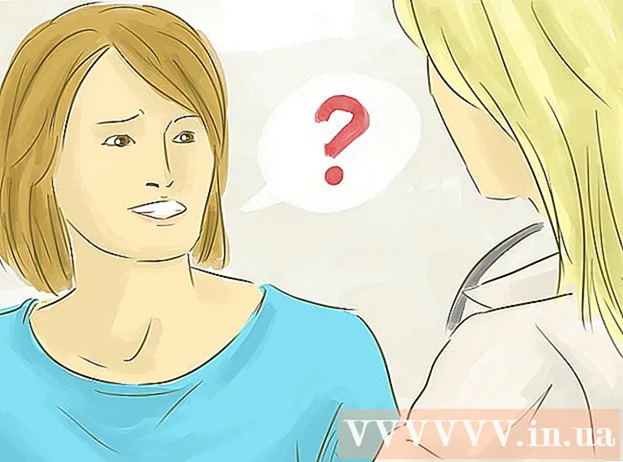Auteur:
William Ramirez
Date De Création:
15 Septembre 2021
Date De Mise À Jour:
1 Juillet 2024

Contenu
Dans cet article, nous allons vous montrer comment afficher et modifier la liste d'accès restreint sur Facebook sur iPhone / iPad.
Pas
 1 Ouvrir le site Facebook dans un navigateur Web mobile. Entrez facebook.com dans la barre d'adresse de votre navigateur, puis appuyez sur le bouton bleu Aller à sur le clavier à l'écran.
1 Ouvrir le site Facebook dans un navigateur Web mobile. Entrez facebook.com dans la barre d'adresse de votre navigateur, puis appuyez sur le bouton bleu Aller à sur le clavier à l'écran. - Vous pouvez modifier la liste d'accès restreint sur le site Web, mais pas sur l'application mobile Facebook.
- Si vous n'êtes pas encore connecté à Facebook, veuillez saisir votre e-mail/numéro de téléphone et votre mot de passe.
 2 Accédez à la version complète du site dans votre navigateur. Dans la version mobile du site, vous ne pourrez pas modifier la liste en question. La plupart des navigateurs Web mobiles peuvent passer du mobile au site complet.
2 Accédez à la version complète du site dans votre navigateur. Dans la version mobile du site, vous ne pourrez pas modifier la liste en question. La plupart des navigateurs Web mobiles peuvent passer du mobile au site complet. - Dans Safari, appuyez sur
 en bas de l'écran et dans le menu sélectionnez "Version complète du site".
en bas de l'écran et dans le menu sélectionnez "Version complète du site". - Dans Firefox ou Chrome, appuyez sur l'icône des trois points verticaux dans le coin supérieur droit et choisissez Site complet dans le menu.
- Dans Safari, appuyez sur
 3 Appuyez sur l'icône
3 Appuyez sur l'icône  . Vous le trouverez dans la barre de navigation bleue dans le coin supérieur droit du fil d'actualité. Un menu s'ouvrira.
. Vous le trouverez dans la barre de navigation bleue dans le coin supérieur droit du fil d'actualité. Un menu s'ouvrira.  4 Cliquer sur Paramètres au menu. La page des paramètres du compte s'ouvrira.
4 Cliquer sur Paramètres au menu. La page des paramètres du compte s'ouvrira.  5 Cliquer sur Bloquer sur le volet de gauche. Cette option est signalée par une icône en forme de cercle rouge avec un symbole « - » blanc. Les paramètres de blocage s'ouvriront.
5 Cliquer sur Bloquer sur le volet de gauche. Cette option est signalée par une icône en forme de cercle rouge avec un symbole « - » blanc. Les paramètres de blocage s'ouvriront.  6 Recherchez la section "Liste d'accès restreint". Il s'agit de la première section de la page Gestion des blocages.
6 Recherchez la section "Liste d'accès restreint". Il s'agit de la première section de la page Gestion des blocages.  7 Cliquer sur Liste d'édition. Vous trouverez cette option sur le côté droit de la section. Une fenêtre contextuelle apparaîtra affichant une liste d'utilisateurs restreints.
7 Cliquer sur Liste d'édition. Vous trouverez cette option sur le côté droit de la section. Une fenêtre contextuelle apparaîtra affichant une liste d'utilisateurs restreints.  8 Cliquez sur le "X". Appuyez sur la photo de votre ami dans la liste, puis appuyez sur le X dans le coin supérieur droit de la photo. L'ami sera supprimé de la liste.
8 Cliquez sur le "X". Appuyez sur la photo de votre ami dans la liste, puis appuyez sur le X dans le coin supérieur droit de la photo. L'ami sera supprimé de la liste. - Pour effectuer un zoom avant, placez deux doigts sur l'écran et écartez-les. Cela vous permettra de localiser plus facilement et d'appuyer sur l'icône X.
 9 Robinet Dans cette liste. Ce menu se trouve dans le coin supérieur gauche de la fenêtre Modifier la liste d'accès restreint. Un menu s'ouvrira.
9 Robinet Dans cette liste. Ce menu se trouve dans le coin supérieur gauche de la fenêtre Modifier la liste d'accès restreint. Un menu s'ouvrira.  10 Veuillez sélectionner Amis au menu. Une liste de tous vos amis s'ouvrira.
10 Veuillez sélectionner Amis au menu. Une liste de tous vos amis s'ouvrira.  11 Sélectionnez l'ami que vous souhaitez ajouter à la liste "Accès restreint". Pour ce faire, appuyez sur sa photo. L'ami est ajouté à la liste et une coche bleue apparaît à côté.
11 Sélectionnez l'ami que vous souhaitez ajouter à la liste "Accès restreint". Pour ce faire, appuyez sur sa photo. L'ami est ajouté à la liste et une coche bleue apparaît à côté.  12 Cliquer sur Prêt. Vous trouverez cette option dans le coin inférieur droit de la fenêtre Modifier la liste d'accès restreint.Vos modifications seront enregistrées et la fenêtre contextuelle se fermera.
12 Cliquer sur Prêt. Vous trouverez cette option dans le coin inférieur droit de la fenêtre Modifier la liste d'accès restreint.Vos modifications seront enregistrées et la fenêtre contextuelle se fermera.